
Bonjour, konnichiwa and merhaba! 🙏 Man mano che respond.io continua ad espandere la sua base di utenti internazionali, stiamo aggiungendo più lingue alla piattaforma: 15 in novembre, a dire il vero. Prima di entrare nei dettagli, controlla il rinnovamento totale che abbiamo fatto per il cassetto contatti.
Il cassetto contatti riprogettato
Abbiamo riprogettato il cassetto contatti per ottimizzare la tua visualizzazione e aumentare l'efficienza nell'accesso alle informazioni di contatto. 🎉 Ecco una panoramica delle modifiche.
Nuova barra laterale verticale per il cassetto contatti
Originariamente, i dettagli di contatto, l'attività e i canali erano visualizzati come schede all'interno di un pannello permanente.
Per una navigazione più semplice, le schede sono ora riposizionate in una barra laterale verticale persistente a destra del modulo messaggi. Facendo clic su una delle schede, si aprirà il cassetto contatti per una visualizzazione più ampia delle informazioni di contatto pertinenti.
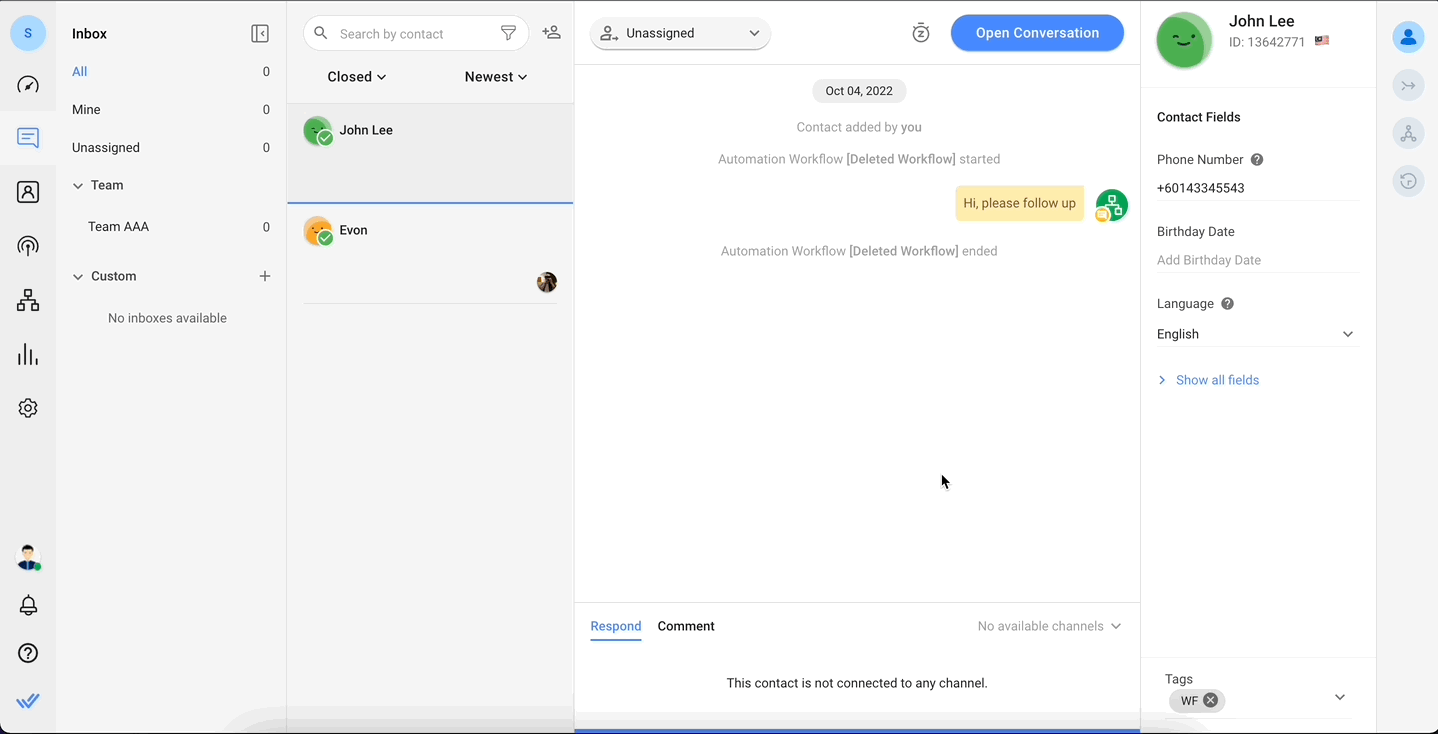
Inoltre, il cassetto contatti è ora collassabile! Passa sopra il cassetto e fai clic sul pulsante freccia per ridurlo. Questo espanderà la console di messaggistica e ti permetterà di concentrarti sulle conversazioni.
Per riaprire il cassetto contatti, fai semplicemente clic su una delle schede nella barra laterale verticale.
Nuova scheda suggerimenti di fusione
I suggerimenti di fusione erano precedentemente posizionati in fondo alla sezione canali. Non erano forniti dettagli sui contatti con identificatori sovrapposti che hanno richiesto il suggerimento di fusione.
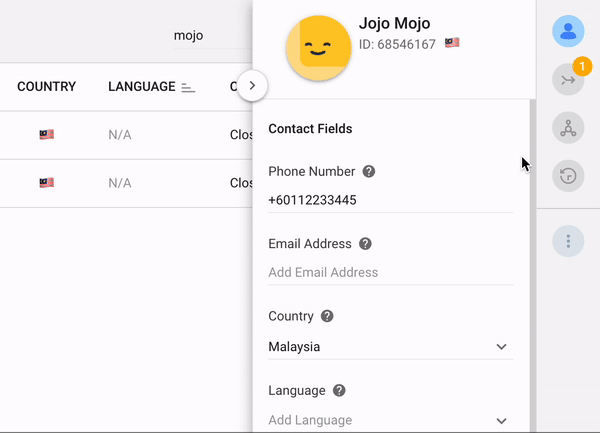
Per una migliore gestione dei contatti, i suggerimenti di fusione ora hanno una propria scheda nella barra laterale verticale. Fornisce informazioni chiave come identificatori sovrapposti sui potenziali contatti duplicati quando vengono cliccati. Questo ti consente di confrontare i dettagli a colpo d'occhio e decidere se il suggerimento di fusione è valido.
Nuovo campo etichette permanenti
Se hai numerosi campi di contatto, in precedenza dovevi scorrere fino in fondo al pannello dettagli contatto per visualizzare le etichette. Il campo etichette è stato aggiornato come sezione persistente nel cassetto contatti in modo che rimanga fissato in posizione ed è sempre visibile per un facile riferimento.
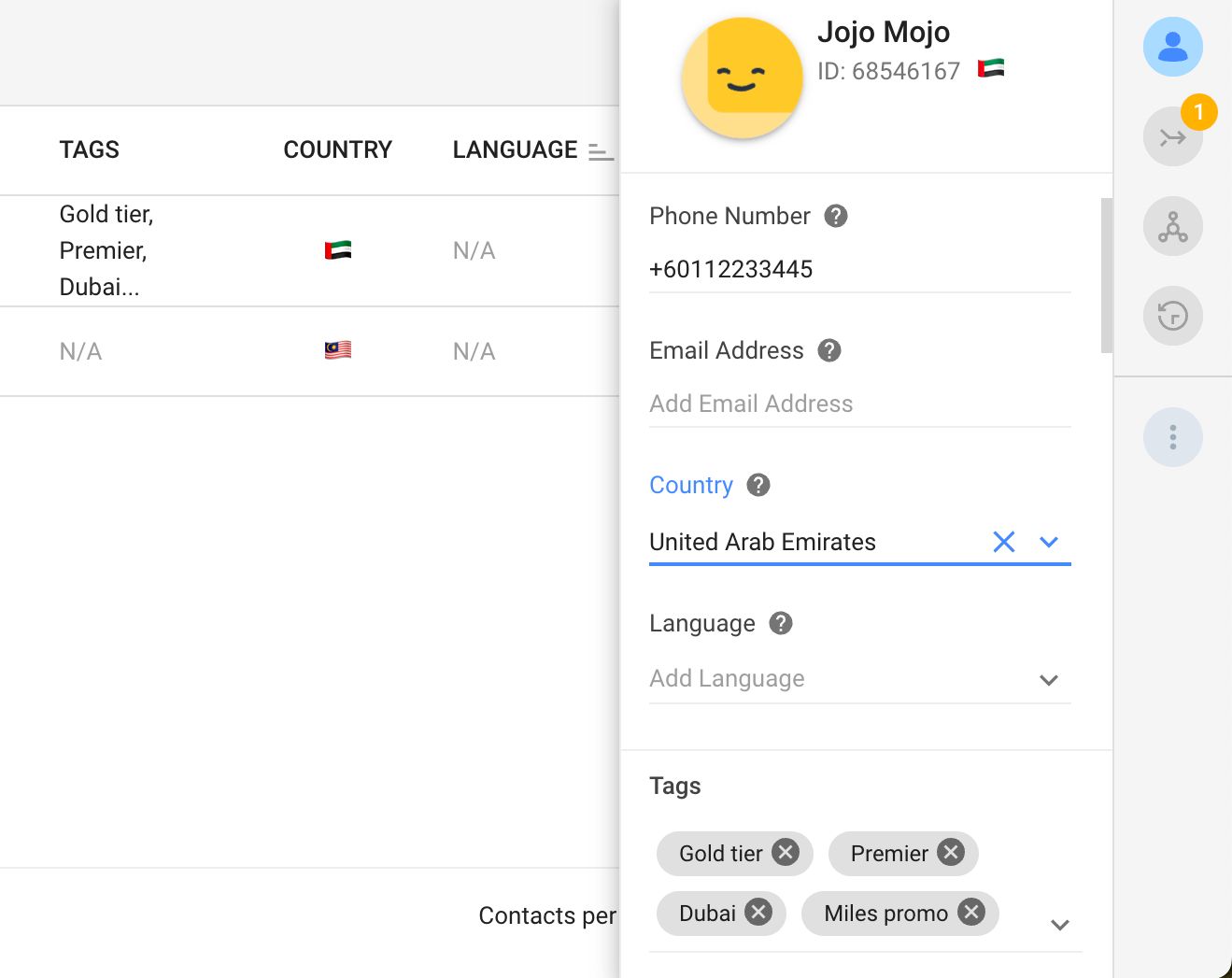
Visualizzazione personalizzabile dettagli contatto
Ora puoi personalizzare la tua visualizzazione dei dettagli di contatto riconfigurando l'ordine e regolando la visibilità dei campi di contatto. Questo personalizza i dettagli di contatto per il tuo uso specifico in modo che le informazioni più rilevanti siano facilmente accessibili e tutte le informazioni secondarie o rumore siano nascoste.
In Impostazioni > Impostazioni Workspace > Campi di contatto, fai clic sul pulsante personalizza visualizzazione. Ora puoi riordinare i campi o modificare la loro visibilità.
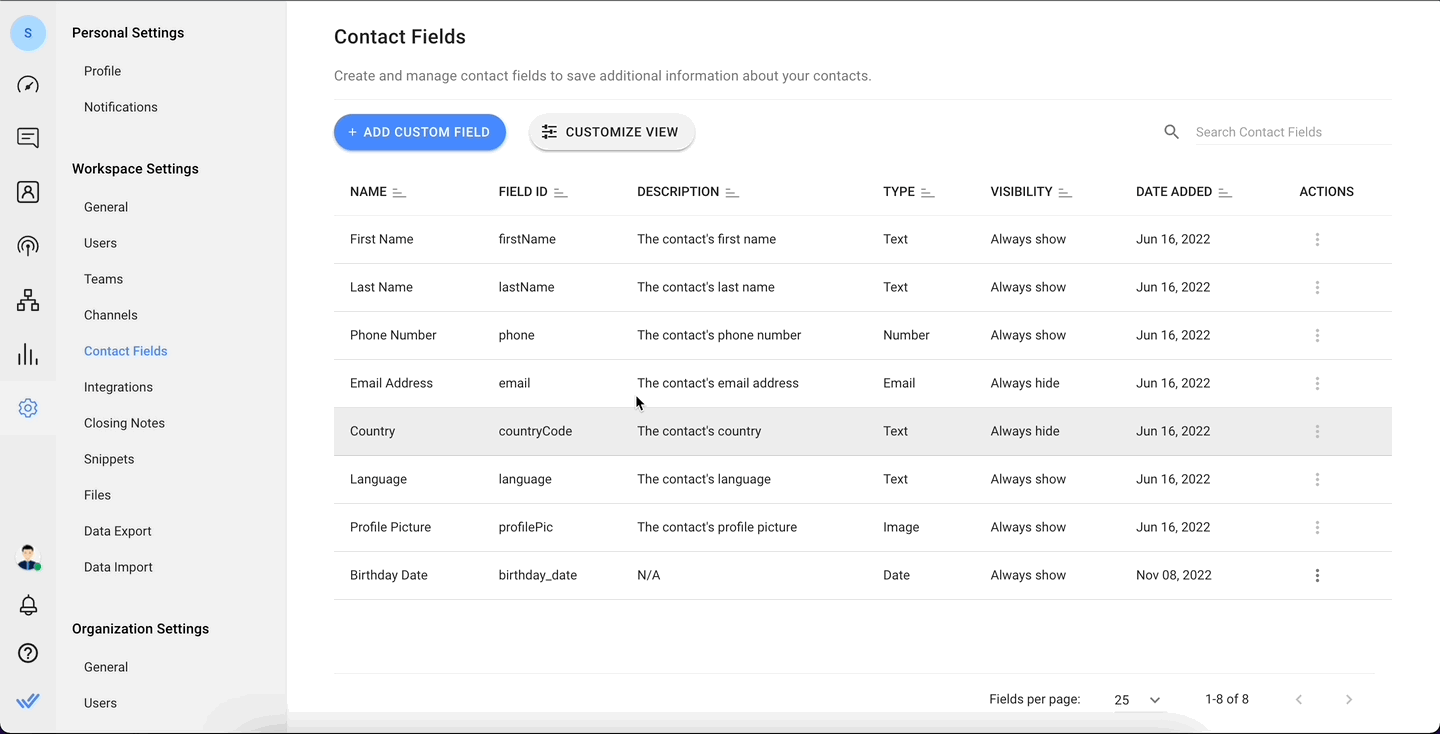
Per riordinare i campi nel cassetto dettagli contatto, trascinali e spostali nella finestra di dialogo nell'ordine desiderato. Fai clic sul pulsante salva quando hai finito. La nuova disposizione sarà riflessa nel cassetto dettagli di contatto per tutti gli utenti di workspace immediatamente.
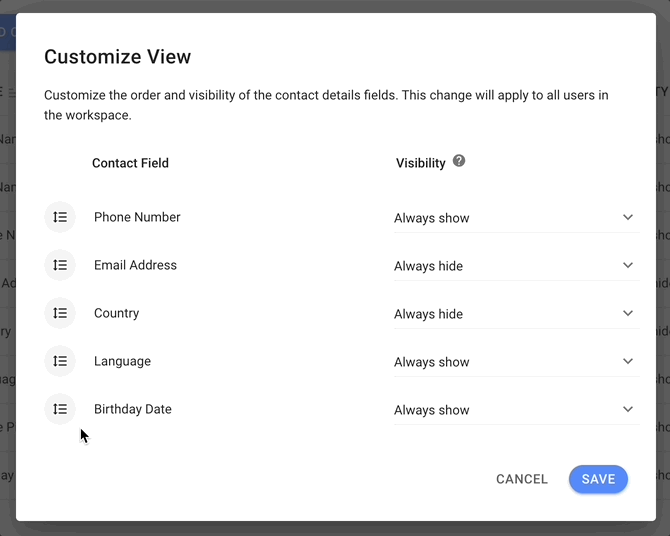
Per visualizzare solo i campi di contatto rilevanti, puoi gestire la visibilità dei singoli campi.
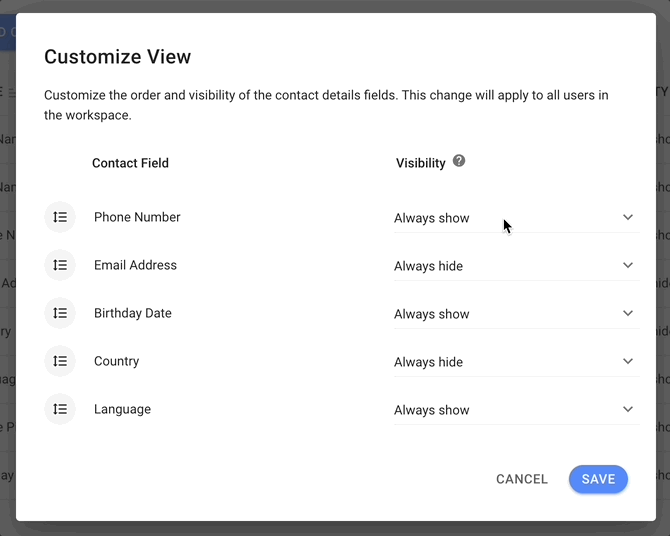
Ci sono 3 opzioni per la visibilità dei campi di contatto:
Mostra sempre: Quando questa opzione è selezionata, il campo contatto verrà visualizzato nel cassetto dettagli contatto.
Nascondi sempre: Quando questa opzione è selezionata, il campo contatto verrà nascosto nel cassetto dettagli contatto.
Nascondi quando vuoto: Quando questa opzione è selezionata, il campo contatto verrà nascosto se il suo valore è vuoto.
Una volta salvate le modifiche, la nuova configurazione di visibilità sarà riflessa nel cassetto dettagli di contatto per tutti gli utenti di workspace.
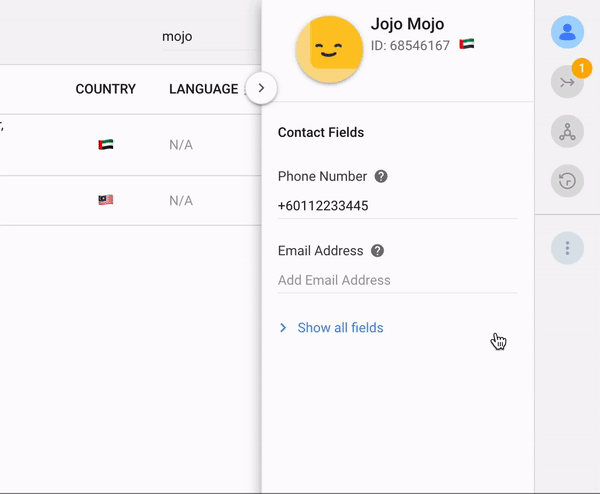
Per visualizzare tutti i campi di contatto nascosti, fai clic sul pulsante Mostra tutti i campi nel cassetto. Puoi nasconderli nuovamente cliccando sul pulsante Nascondi i campi.
Descrizione suggerimento per campi di contatto.
È ora possibile creare suggerimenti per le descrizioni dei campi di contatto nel cassetto dettagli contatto. Questo fornisce agli utenti, come i nuovi agenti, informazioni sull'uso e i tipi di valore previsti per questo campo quando si passa sopra di esso.
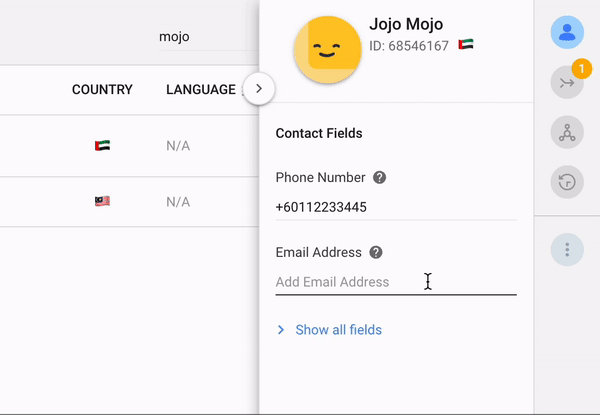
Per creare un suggerimento di descrizione, vai a Impostazioni > Impostazioni di Workspace > Campi di contatto e aggiungi una descrizione al campo pertinente. Fare clic su Aggiorna quando finito. Il suggerimento di descrizione verrà mostrato nel cassetto dettagli contatto per tutti gli utenti di workspace immediatamente.
Ora, passiamo attraverso le nuove lingue della piattaforma.
Più lingue ora disponibili su Respond.io.
Inizia la tua giornata lavorativa con il tuo saluto preferito, che sia สวัสดี, 你好, bonjour o привет tra gli altri! La piattaforma respond.io è ora disponibile in queste lingue:
Arabo (اللغة العربية) 🇸🇦
Birmano (မြန်မာဘာသာ) 🇲🇲
Cinese semplificato (简体中文) 🇨🇳
Cinese tradizionale (繁體中文) 🇹🇼
Francese (Français) 🇫🇷
Tedesco (Deutsch) 🇩🇪
Ebraico (עברית) 🇮🇱
Indonesiano (Bahasa Indonesia) 🇮🇩
Italiano (Italiano) 🇮🇹
Giapponese (日本語) 🇯🇵
Coreano (한국어) 🇰🇷
Russo (Русский) 🇷🇺
Thai (ภาษาไทย) 🇹🇭
Turco (Türkçe) 🇹🇷
Vietnamese (Tiếng Việt) 🇻🇳
Puoi facilmente cambiare la lingua della tua piattaforma in una qualsiasi di queste lingue andando in Impostazioni > Impostazioni personali > Profilo > Lingua. I nuovi utenti possono selezionare la lingua preferita nella pagina di registrazione prima di creare un account respond.io.
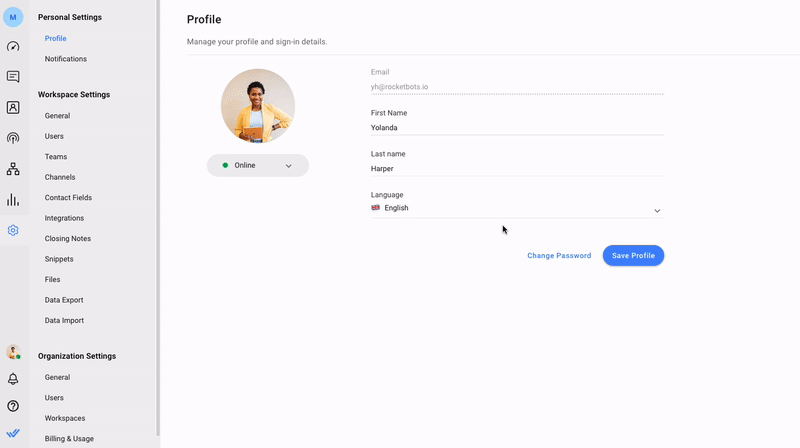
Scegliere l'arabo o o l'ebraico come lingua della piattaforma cambierà tutte le interfacce della piattaforma a una vista da destra a sinistra (RTL). Questo fornisce una vista più personalizzata e familiare per gli utenti di lingua araba e ebraica.
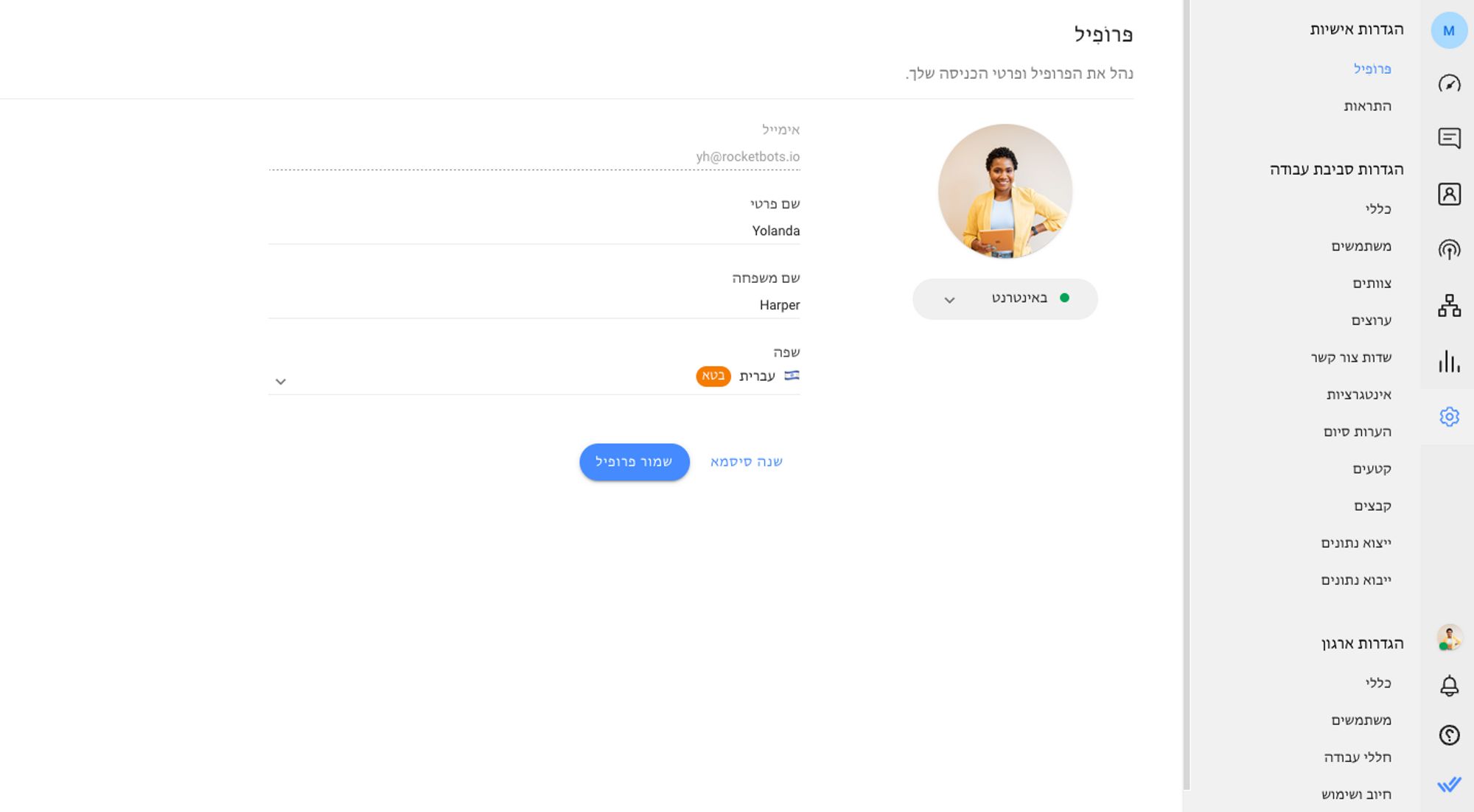
Gli utenti della lingua araba vedranno anche tutte le e-mail relative alla piattaforma, come il contatto attivo mensile (MAC) limitano gli avvisi e gli inviti via email ai nuovi utenti di Workspace in arabo.
Per tutte le altre lingue, il cambiamento di lingua è limitato all'uso della piattaforma e non si applica ancora alle email. Se vuoi vedere questi aggiunti presto, invia una richiesta di funzionalità qui.
Trasforma le conversazioni dei clienti in crescita aziendale con respond.io. ✨
Gestisci chiamate, chat ed email in un unico posto!






































 Elettronica
Elettronica Moda E Abbigliamento
Moda E Abbigliamento Mobili
Mobili Gioielli e Orologi
Gioielli e Orologi
 Attività dopo scuola
Attività dopo scuola Sport e fitness
Sport e fitness
 Centro benessere
Centro benessere Clinica dentale
Clinica dentale Clinica medica
Clinica medica
 Servizi di pulizia domestica e governante
Servizi di pulizia domestica e governante Fotografia e videografia
Fotografia e videografia
 Concessionaria auto
Concessionaria auto
 Agenzia di viaggio e operatore turistico
Agenzia di viaggio e operatore turistico




